Cómo corregir el error «Red celular no disponible para llamadas de voz»
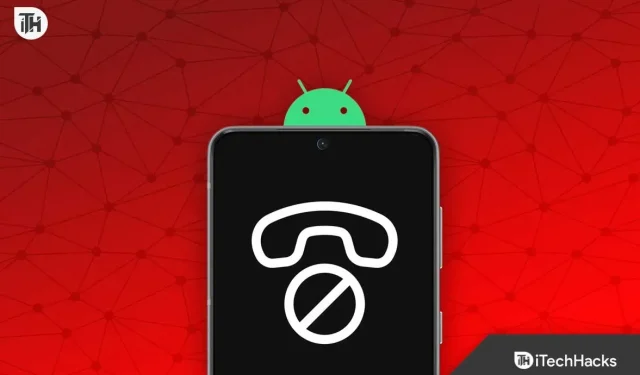
El propósito principal de un teléfono inteligente es hacer llamadas y conectarte con otras personas, y un teléfono inteligente es inútil si no puede realizar la tarea principal de llamar a alguien. Si bien los teléfonos inteligentes se pueden usar para algo más que solo hacer llamadas en estos días, eventualmente un teléfono debería poder llamar a alguien. Recientemente, muchos usuarios han informado que se enfrentan al mensaje «Red celular no disponible para llamadas de voz» cuando intentan llamar a alguien.
Lo más probable es que encuentre este problema cuando su teléfono no pueda detectar la red. Sin embargo, los usuarios informaron que experimentaron este problema incluso si el teléfono inteligente tenía una red completa. Además de la mala recepción de la red, puede experimentar este problema cuando la tarjeta SIM está defectuosa o bloqueada.
Solucione el error «Red celular no disponible para llamadas de voz»
Este artículo lo guiará a través de todos los pasos de solución de problemas para corregir el error «La red celular no está disponible para llamadas de voz».
Comprobar red

Primero, verifique si las redes están disponibles. Si experimenta este problema, puede deberse a que la red no está disponible. Esto suele suceder cuando se encuentra en un área con mala recepción de red (generalmente un espacio cerrado). Muévase a un área con buena recepción de red y vea si puede obtener una red.
Sin embargo, si tiene una red completa en su teléfono pero aún recibe el error «Red celular no disponible para llamadas de voz», debe continuar con el siguiente paso de solución de problemas en este artículo.
Vuelva a insertar la tarjeta SIM
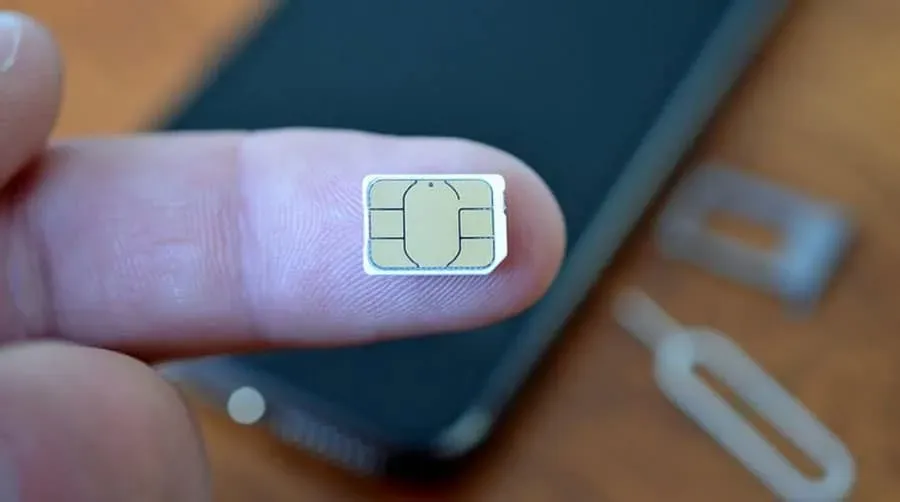
Otra cosa que puedes hacer es reinstalar la tarjeta SIM. Retire la tarjeta SIM de su teléfono y límpiela con un paño limpio. Si la tarjeta SIM está sucia, esto puede causar este problema. Limpie la tarjeta SIM con un paño y vuelva a insertar la tarjeta SIM en el teléfono. Esto debería resolver el problema que está experimentando, pero si aún lo experimenta, continúe con el siguiente paso de solución de problemas de este artículo.
Desactiva el modo avión
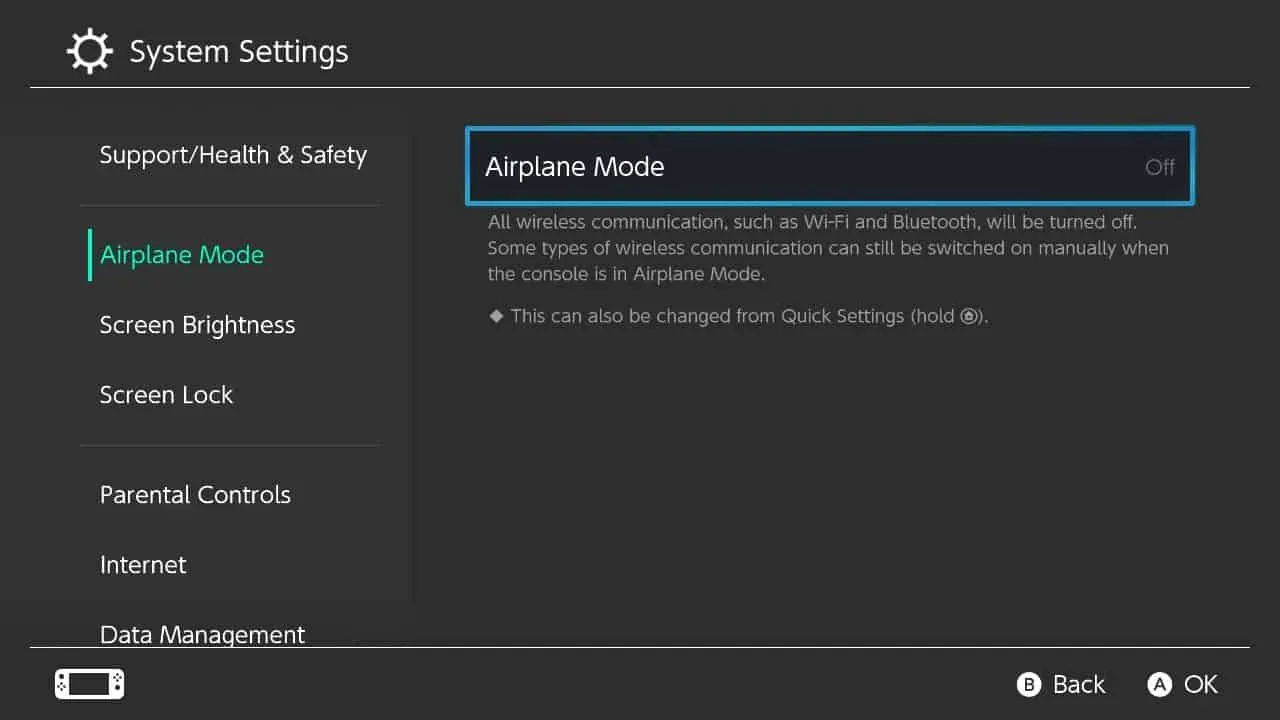
Cuando el modo avión está habilitado, su teléfono no se conectará a la red. Deshabilite el modo Avión si está habilitado y luego verifique si está enfrentando el problema.
Si el Modo avión no está habilitado, puede habilitarlo durante unos segundos y luego deshabilitarlo nuevamente. Esto debería solucionar el problema, pero si no lo hace, tiene otros métodos descritos en este artículo.
reinicia tu teléfono
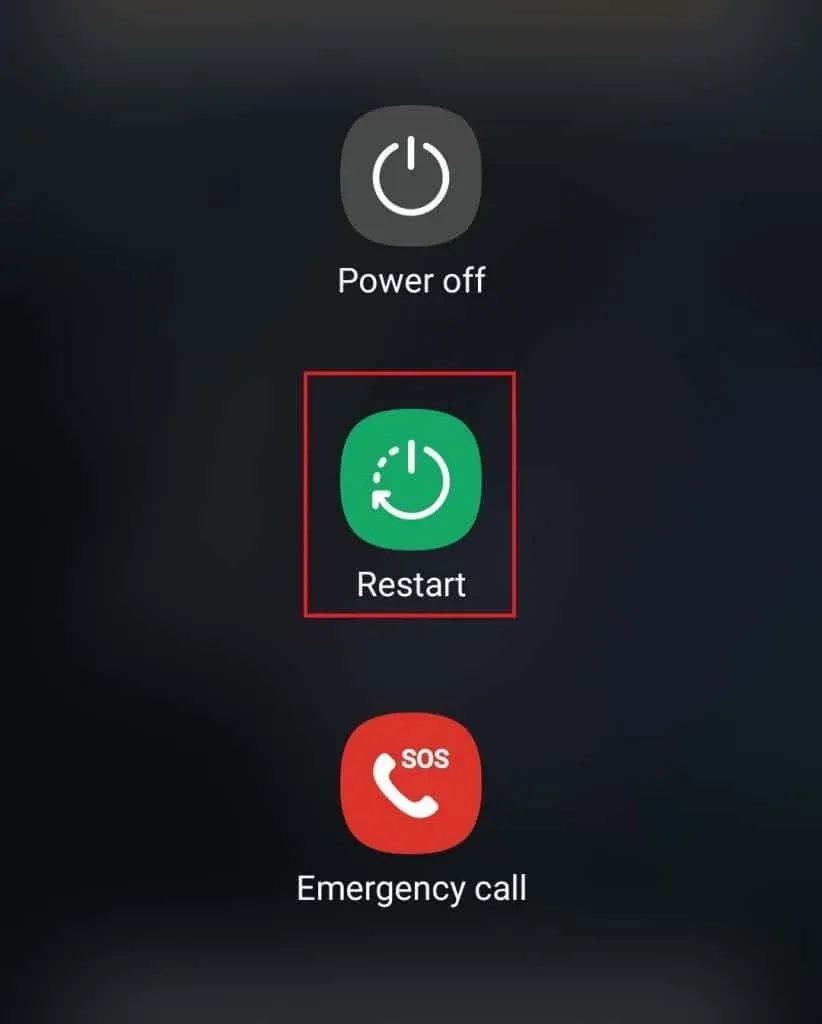
Otra cosa que puedes hacer es reiniciar tu teléfono. Esto solucionará todos los errores y bloqueos temporales. Reinicie su teléfono y verifique si el problema desapareció.
Habilitar itinerancia de datos
El roaming de datos te permite hacer llamadas, enviar mensajes de texto y navegar por Internet cuando cambias de ubicación. Esta característica es útil cuando está siempre en movimiento. Si el roaming de datos está deshabilitado, puede seguir los pasos a continuación para deshabilitarlo.
En un teléfono Android
- Abra la aplicación Configuración en su teléfono.
- En la configuración , haga clic en «Conexiones» .
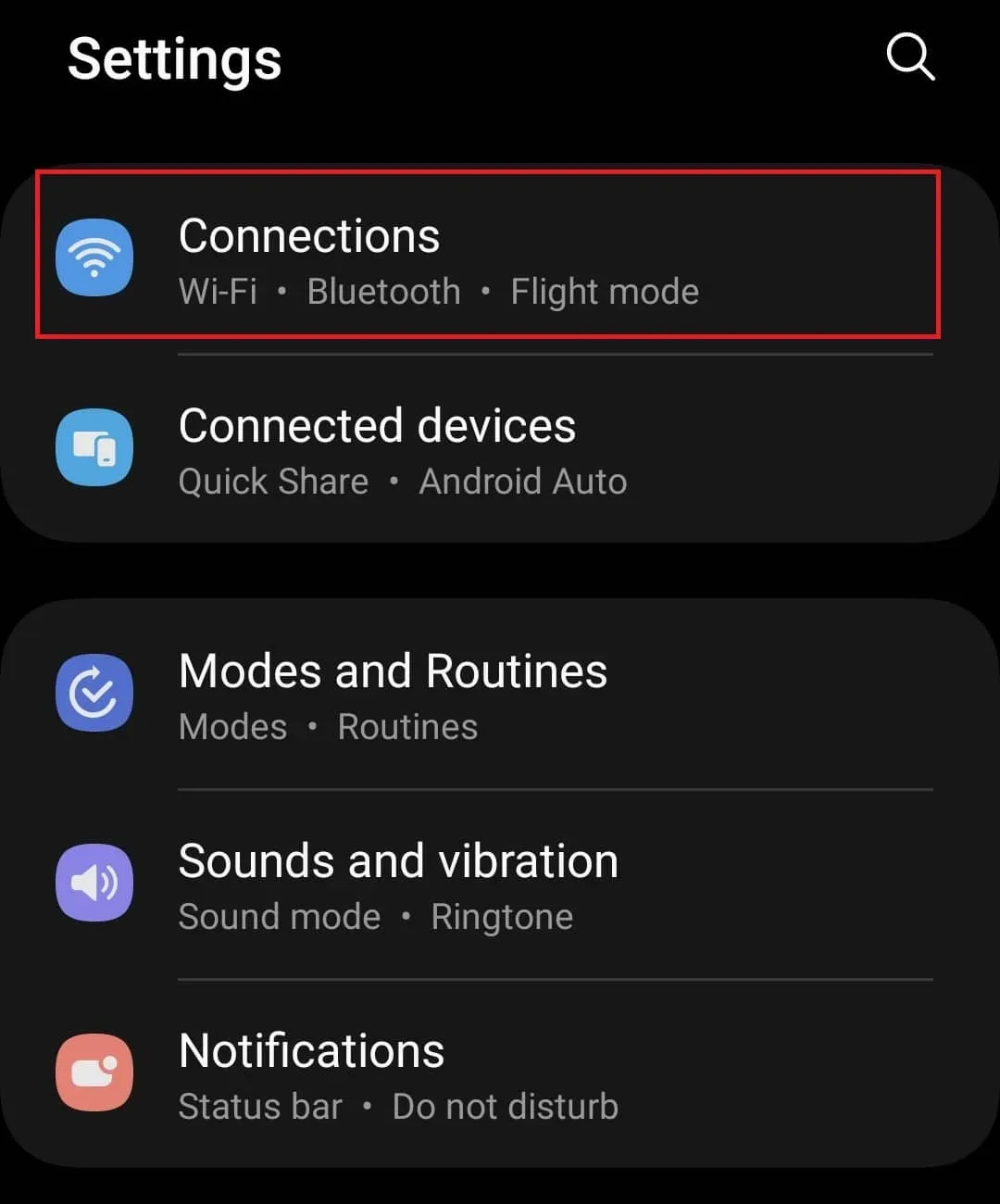
- Ahora pulsa sobre la opción Redes móviles .
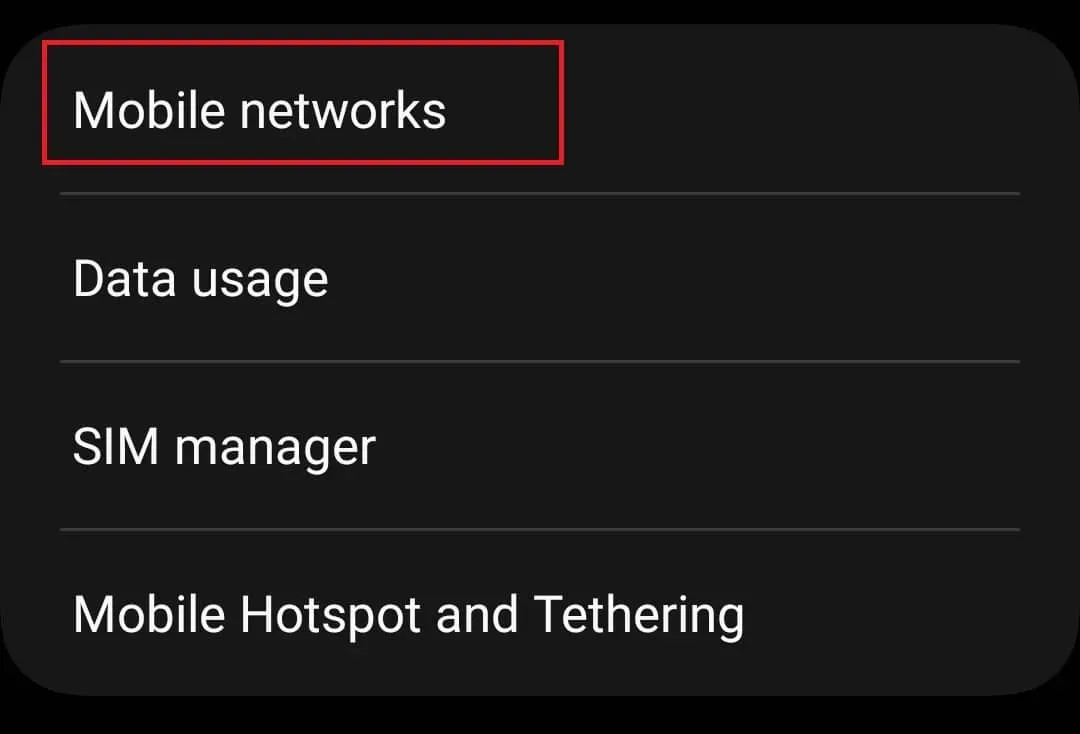
- Aquí verá un interruptor «Itinerancia de datos» ; encenderlo.
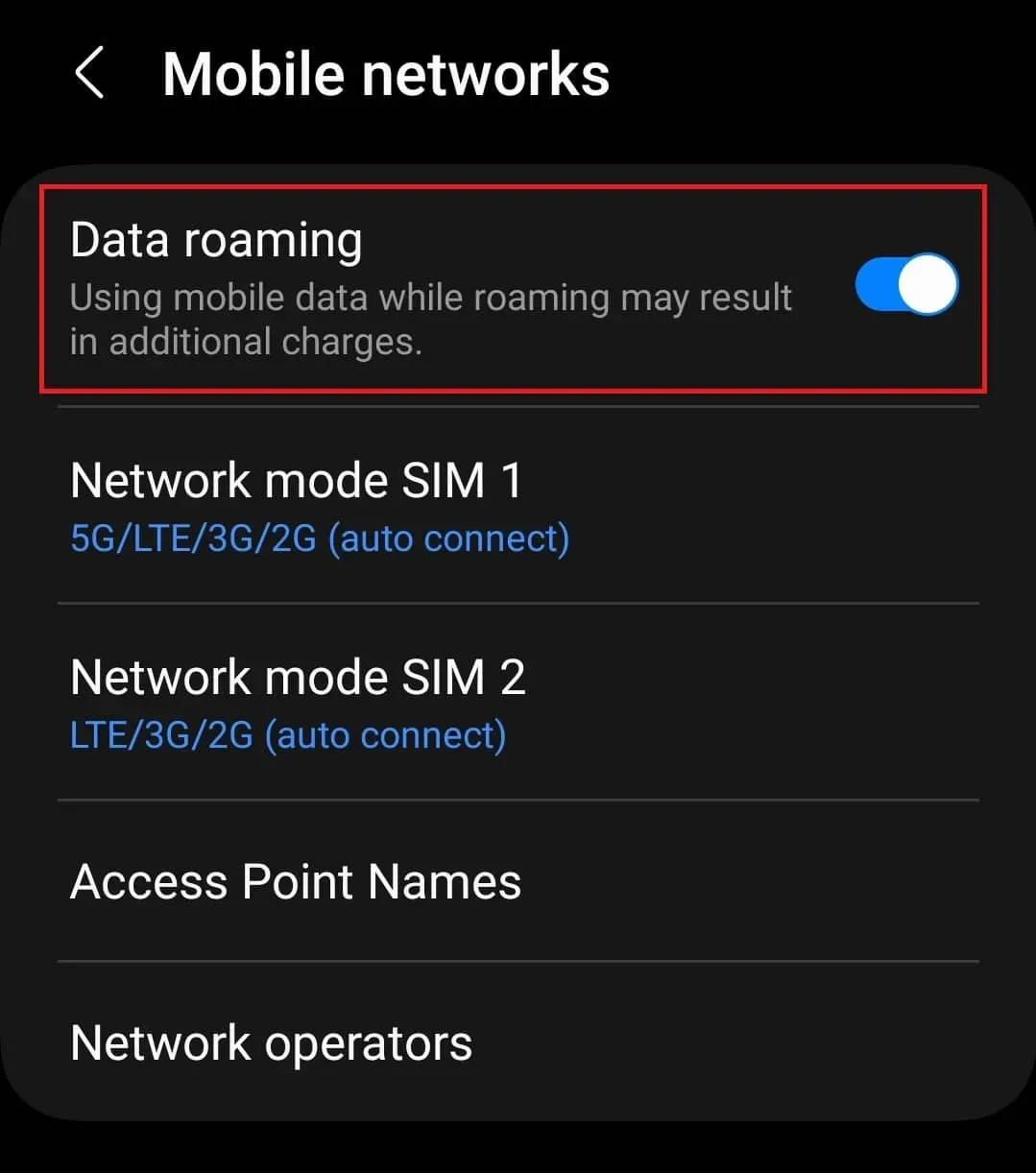
Nota. Los pasos anteriores se aplican a los dispositivos Samsung y pueden variar según la marca del teléfono inteligente.
en iPhone
- En su iPhone, haga clic en la aplicación Configuración .
- Aquí, toque la opción «Celular» y luego en «Configuración celular» .
- Ahora encienda la palanca de itinerancia de datos .
Actualice el firmware
También puede encontrar este problema debido a errores y fallas en su dispositivo. Actualizar el firmware a la última versión debería solucionar todos estos errores.
En Android
- Abra la configuración de su teléfono Android .
- Aquí, haz clic en la opción “Actualización de software” .
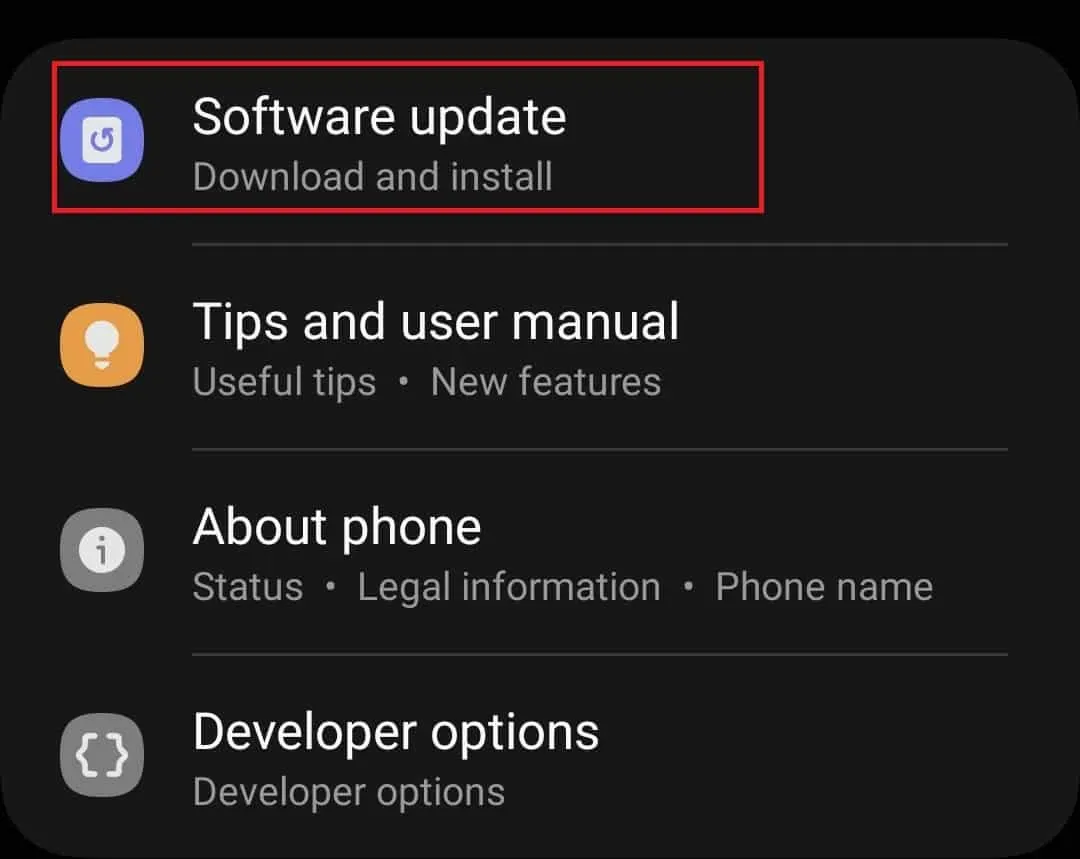
- Ahora haga clic en Descargar e instalar . Esto buscará actualizaciones disponibles.
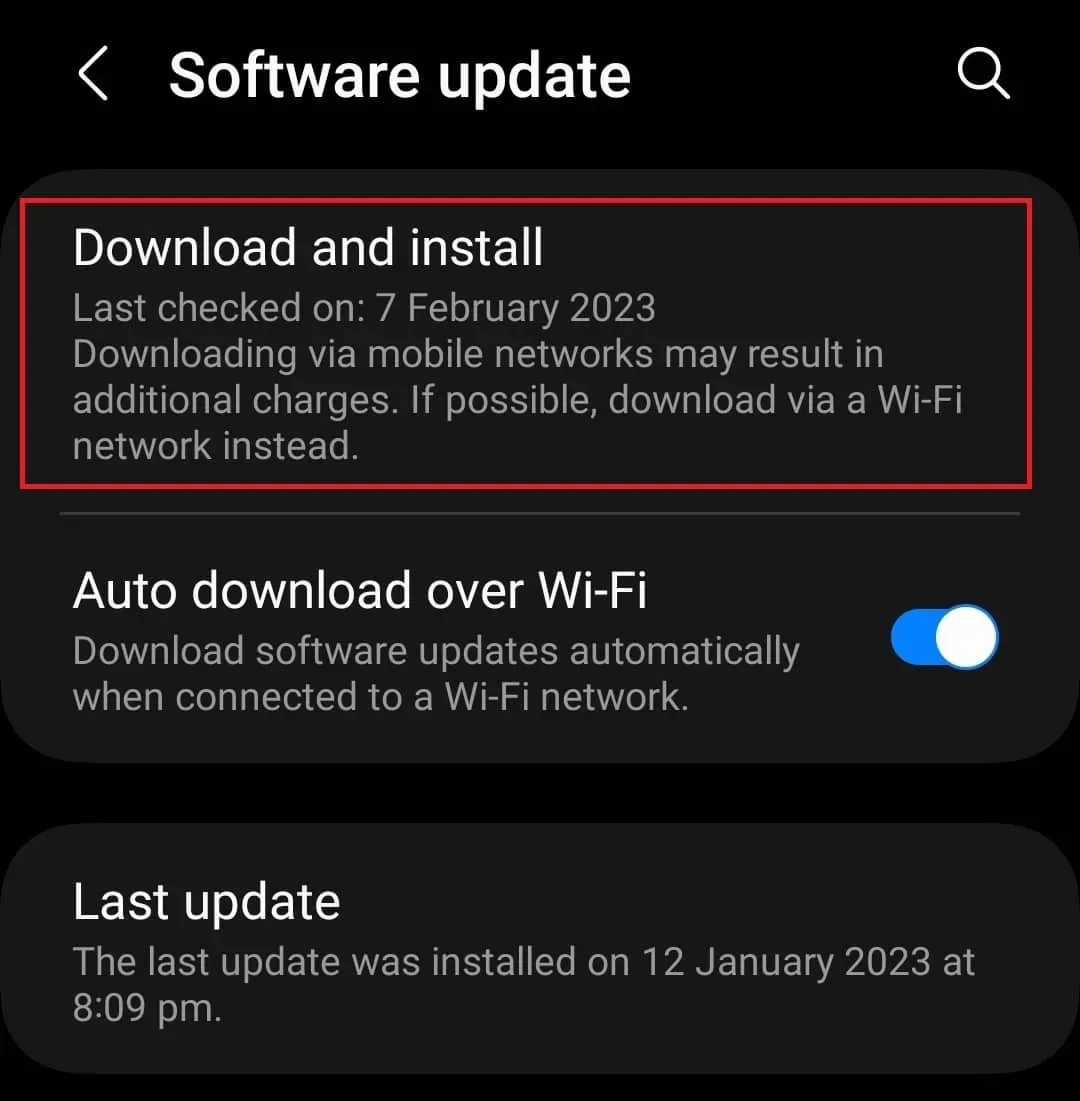
- Instale cualquier actualización disponible aquí y luego vea si encuentra el problema.
En iOS
- Haga clic en la aplicación Configuración en su iPhone para abrirla.
- Aquí, haga clic en «General» y luego en «Actualización de software». Todas las actualizaciones disponibles se enumerarán aquí. Si hay varias actualizaciones disponibles, seleccione la actualización que desea instalar.
- Ahora haga clic en el botón Descargar e instalar para instalar la actualización.
Selección automática de operador de red
Otra cosa que puede hacer es seleccionar automáticamente su operador de red. Si está conectado al servidor de red incorrecto, esto puede causar este problema, y la selección automática del operador de red debería ayudar a resolver este problema.
En Android
- Abra la configuración de su dispositivo Android.
- Luego haga clic en Conexiones y luego en Redes móviles .
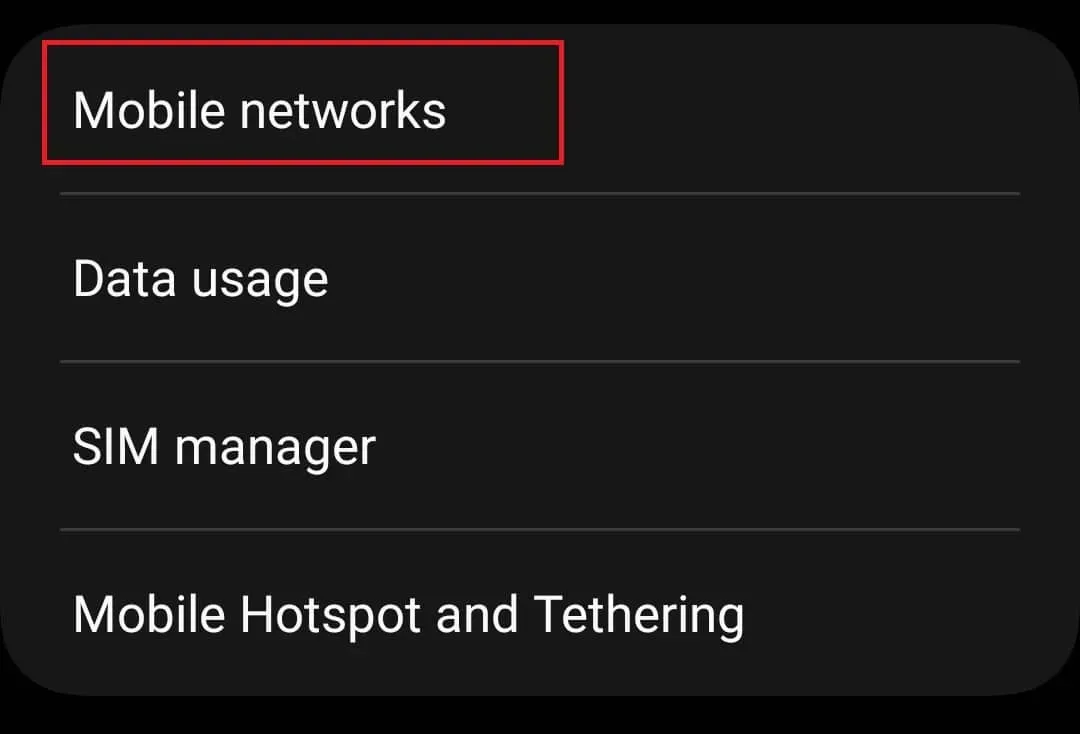
- Ahora haga clic en la opción Operadores de red .
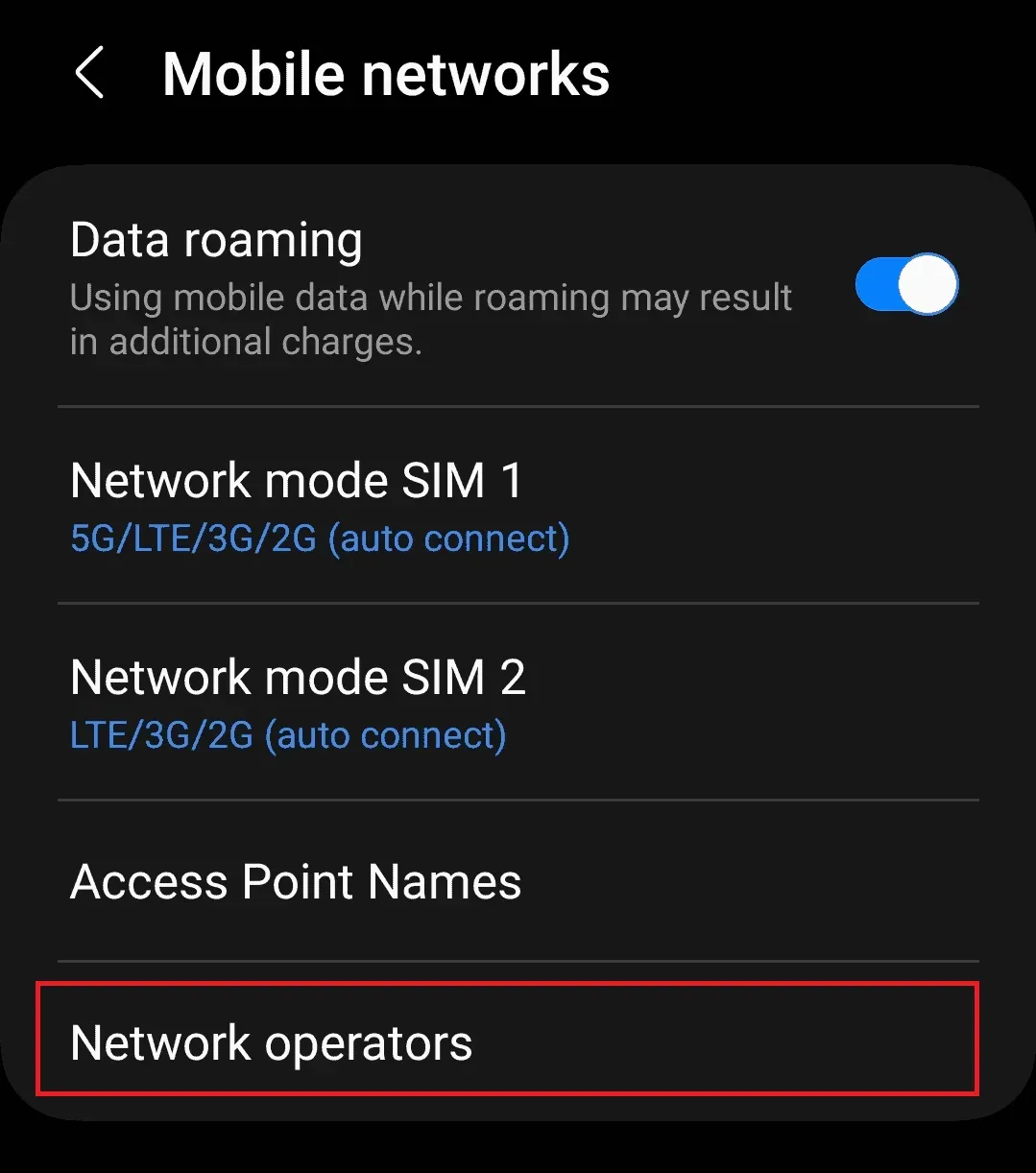
- Seleccione su tarjeta SIM (si usa varias tarjetas SIM).
- Active el interruptor Seleccionar automáticamente para seleccionar automáticamente su operador de red.
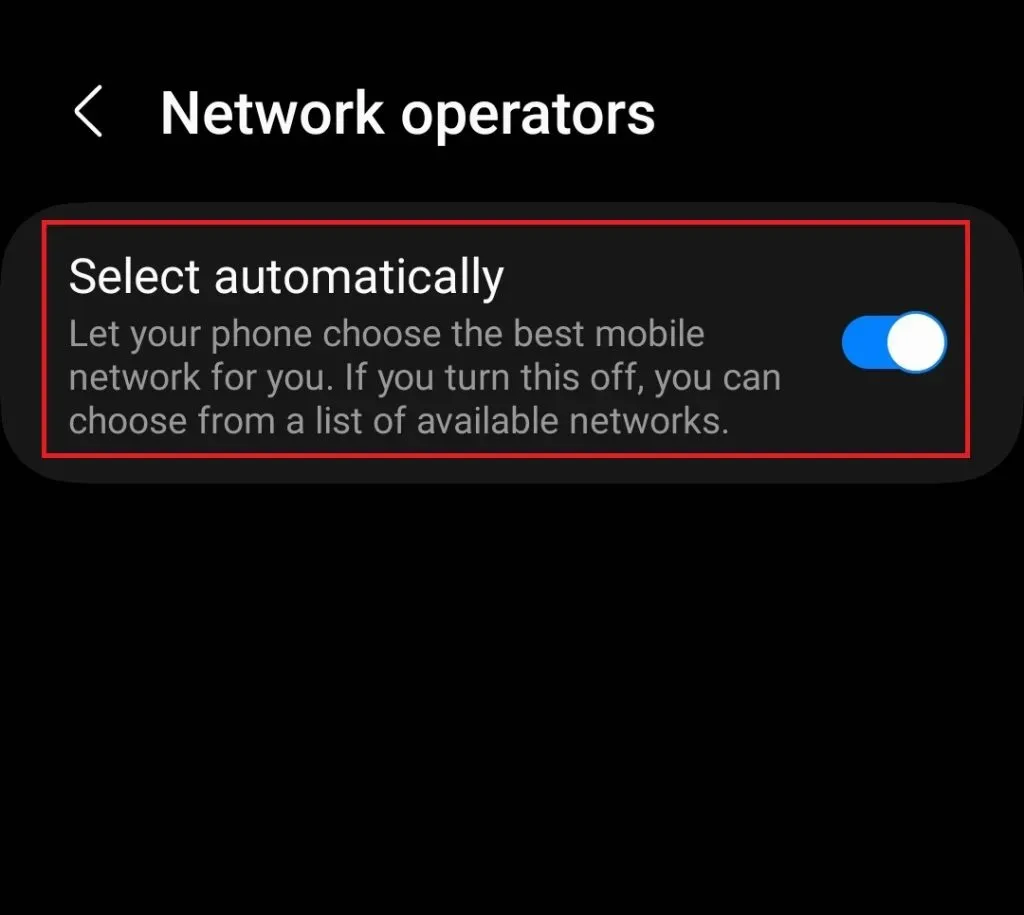
En iOS
- Abra la aplicación Configuración .
- Ahora toque Datos móviles y luego Red móvil.
- Ahora active «Automático» para habilitar la selección automática del operador de red.
Póngase en contacto con su proveedor de red
Si aún recibe el mensaje «Red celular no disponible para llamadas telefónicas», comuníquese con su proveedor. Este problema puede ocurrir cuando su tarjeta SIM está defectuosa o bloqueada. Deberá ponerse en contacto con su proveedor de red e informarle sobre su problema. Su operador de red lo ayudará a resolver el problema que tiene con la llamada.
Conclusión
Arriba hay algunos pasos que lo ayudarán a solucionar «La red celular no está disponible para llamadas telefónicas». Si no puede realizar una llamada porque está experimentando este problema, este artículo debería ayudar a resolver el problema. Esperamos que encuentre este artículo útil y que el problema que está experimentando se haya resuelto.



Deja una respuesta